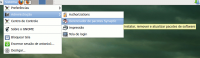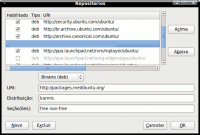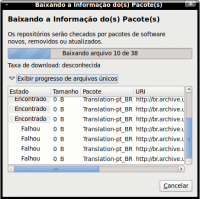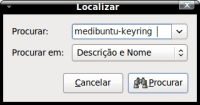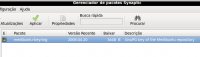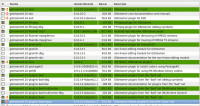Ouvindo músicas e vendo vídeos no Ubuntu e Debian-like (interface gráfica)
Publicado por Perfil removido em 12/04/2010
[ Hits: 7.303 ]
Ouvindo músicas e vendo vídeos no Ubuntu e Debian-like (interface gráfica)
Mas tem usuário que, ao ver um terminal, está vendo o cramunhão em pessoa, vamos explicar os passos daquela dica pela interface gráfica. Para isso pressuporei (aff... essa doeu) que o Synaptic está instalado. Caso não esteja, deverá informar-se aqui no VOL sobre como fazê-lo. Para outros gerenciadores de pacotes, idem.
1) na barra de tarefas, vá em "sistema -> administração -> gerenciador de pacotes Synaptic": 2) no Synaptic, vá em "configuração -> repositórios": 3) clique no botão "novo", preencha como abaixo e dê "OK": 5) conectado na internet, de preferência banda larga, clique no botão "recarregar" e espere baixar a lista do repositório multimídia que acabou de adicionar: 6) terminado o processo, clique "procurar" e digite como mostrado abaixo: 7) aparecendo no Synaptic o arquivo desejado - justamente o medibuntu-keyring - clique com o botão direito do mouse e escolha "marcar para instalação". A seguir, clique no botão "aplicar": 8) após o pacote ser instalado, repita novamente o passo "5)" desta dica. Agora vem a parte gostosa pois vamos instalar todos os programas necessários para nosso Debian-like. Para fazê-lo, repita o passo "6)", escrevendo o nome de cada grupo de programas que mostramos mais a frente.
9) os pacotes "gstreamer": 10) os pacotes "faad, faac, ffmpeg e ffmpeg2theora": Agora é só repetir o processo com os pacotes "libdvdcss2, w32codecs, vorbis-tools, normalize-audio, twolame e gnome-codec-install". Se quiser outros tocadores, acrescente "gnome-mplayer, xine-ui, vlc". No caso de distribuições que não sejam o Ubuntu e as Ubuntu-like, no passo "4)" os campos devem ser preenchidos da seguinte forma:
- URL -> http://debian-multimedia.org
- Distribuição -> lenny (ou squeeze ou sid, dependendo da versão que esteja usando)
- Seção(ões) -> main
Já a chave de autenticação que deverá ser baixada é a "debian-multimedia-keyring", como explico no passo "7)".
Depois de tudo feito, seu debian-like vai tocar até marcha fúnebre. Se estiver faltando alguma coisica, o gnome-codec-install vai procurar nos repositórios e instalar automaticamente para sua ilustre pessoa.
Até a próxima dica!!!
;-))
Gilberto Gil e David Byrne cantam pelo Software Livre
Rodar cygwin pelo wine no Ubuntu
Montando partições NTFS usando o Captive + FUSE.
identica-mode - Instalação e configuração
CUPS-PDF: erro "cups-pdf failed" [Ubuntu 9.04]
Instalando Google Chrome no Fedora 40
Instalando o KDE 3.5 no Debian.
Instalando Google Chrome no Ubuntu 16.04 (64 bits)
Dose dupla da Ximian: Ximian Desktop 2 e Evolution 1.4
Instalando o Mercury (Fedora Core 5)
Nenhum comentário foi encontrado.
Patrocínio
Destaques
Artigos
librePods: liberte seus AirPods em 2026
Bluefin - A nova geração de ambientes de trabalho Linux
Como atualizar sua versão estável do Debian
Dicas
Configurar aviso da temperatura da CPU no Conky
Pós-instalação do elementary OS 8.1
Quer auto-organizar janelas (tiling) no seu Linux? Veja como no Plasma 6 e no Gnome
Copiando caminho atual do terminal direto para o clipboard do teclado
Tópicos
Conky não mostra temperaturas da CPU no notebook (14)
Registro do 'last&qu... errado [RESOLVIDO] (9)
O WiFi não reconhece minha rede depois que o processo de suspensão é r... (2)
Top 10 do mês
-

Xerxes
1° lugar - 152.130 pts -

Fábio Berbert de Paula
2° lugar - 66.372 pts -

Buckminster
3° lugar - 24.960 pts -

Alberto Federman Neto.
4° lugar - 21.491 pts -

Mauricio Ferrari
5° lugar - 20.205 pts -

Daniel Lara Souza
6° lugar - 18.955 pts -

edps
7° lugar - 18.702 pts -

Alessandro de Oliveira Faria (A.K.A. CABELO)
8° lugar - 17.289 pts -

Andre (pinduvoz)
9° lugar - 16.794 pts -

Diego Mendes Rodrigues
10° lugar - 15.404 pts